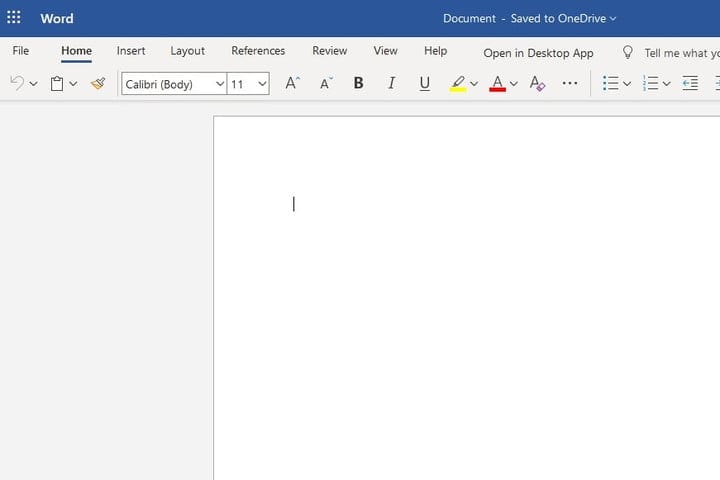▲
- Aprenda 10 atalhos de teclado do Word que aumentam a produtividade.
- Atalhos básicos para edição: copiar, colar, recortar e salvar.
- Atalhos para formatação rápida, como negrito e itálico.
- Atalhos de navegação e seleção que facilitam a edição de documentos.
- Descubra atalhos específicos para versões mais recentes do Word.
Dominar os atalhos de teclado do Word pode ser a chave para aumentar sua produtividade. Com comandos simples, você economiza tempo e melhora seu fluxo de trabalho. Descubra agora 10 atalhos essenciais que todo usuário do Word deve conhecer para otimizar suas tarefas e se tornar mais eficiente!
Quais são os 10 principais atalhos do Word?
Dominar os atalhos de teclado pode transformar a sua produtividade no Word. Comandos simples, que economizam tempo e otimizam o fluxo de trabalho. Conheça agora 10 atalhos Word Windows essenciais que todo usuário deve conhecer!
Atalhos básicos para edição e formatação
1. Copiar (Ctrl + C): Copie qualquer texto ou objeto selecionado para a área de transferência.
2. Colar (Ctrl + V): Cole o conteúdo da área de transferência no local desejado.
3. Recortar (Ctrl + X): Remova o texto ou objeto selecionado, enviando-o para a área de transferência.
Leia também:
4. Salvar (Ctrl + S): Salve rapidamente o documento atual, evitando a perda de dados.
5. Imprimir (Ctrl + P): Abra a janela de impressão para imprimir o documento.
Atalhos para formatação rápida
6. Negrito (Ctrl + B): Aplique ou remova a formatação em negrito no texto selecionado.
7. Itálico (Ctrl + I): Formate o texto selecionado em itálico.
8. Sublinhado (Ctrl + U): Adicione ou remova o sublinhado do texto selecionado.
Atalhos de navegação e seleção
9. Novo Documento (Ctrl + N): Crie um novo documento em branco no Word.
10. Abrir (Ctrl + A): Seleciona todo o conteúdo do documento. Facilita edições em massa e formatação geral, aumentando a produtividade no Word.
O que significa Ctrl+G?
O atalho Ctrl+G é utilizado para abrir a ferramenta “Ir Para” no Word. Essa função facilita a navegação dentro de documentos extensos, permitindo que você se mova rapidamente para uma página específica, linha, seção, marcador, comentário, nota de rodapé ou campo. A combinação otimiza a produtividade no Word, especialmente em trabalhos grandes.
Como usar o “Ir Para”
Ao pressionar Ctrl+G, uma caixa de diálogo se abre, oferecendo diversas opções de destino. Basta selecionar o tipo de elemento para o qual deseja ir e inserir o número ou nome correspondente. Por exemplo, para ir à página 10, selecione “Página” e digite “10”. Esse atalho de teclado do Word é essencial para quem trabalha com documentos longos e precisa encontrar informações rapidamente.
Outras aplicações do Ctrl+G
Embora seja mais conhecido pela função “Ir Para”, o atalho Ctrl+G pode ter outras aplicações dependendo do contexto e do programa. Em alguns softwares de design gráfico, por exemplo, ele pode ser usado para agrupar objetos. Portanto, é sempre bom verificar a função específica do atalho no programa que você está utilizando. Dominar os atalhos Word Windows aumenta sua eficiência em diversas tarefas.
Atalhos específicos para versões mais recentes do Word (ex: funcionalidades do Microsoft 365)
As versões mais recentes do Word, integradas ao Microsoft 365, trazem novos atalhos que potencializam a colaboração no Word e a utilização de recursos baseados em Word IA. Esses atalhos agilizam tarefas como compartilhamento, tradução e acesso rápido a ferramentas inteligentes. Veja alguns exemplos para otimizar sua produtividade no Word.
Atalhos para colaboração e compartilhamento
Para quem trabalha em equipe, alguns atalhos são cruciais. Alt + Z abre o menu de compartilhamento rápido, permitindo que você convide colaboradores ou gere links para o documento em segundos. Além disso, Ctrl + Shift + C copia formatações específicas para aplicar em outros trechos, garantindo consistência visual em documentos colaborativos. Esses atalhos Microsoft 365 aumentam a eficiência e a acessibilidade Word.
Atalhos para recursos inteligentes
Aproveite os recursos de Word IA com atalhos como Ctrl + Alt + I, que invoca o editor inteligente para sugestões de estilo e gramática. Para traduzir trechos rapidamente, use Ctrl + Shift + T, que aciona o tradutor integrado do Microsoft 365. Esses atalhos de teclado do Word facilitam a criação de documentos polidos e acessíveis, impulsionando sua produtividade no Word.
Atalhos para funcionalidades novas do Word, como transcrição, ditado, ou ferramentas de IA.
Explore os atalhos de teclado do Word que impulsionam as novas funcionalidades, como transcrição e ferramentas de Word IA. Esses comandos agilizam a criação de conteúdo, aprimorando a produtividade no Word e a experiência do usuário. Domine esses recursos para um fluxo de trabalho mais eficiente.
Atalhos para ditado e transcrição
Agilize a criação de documentos com atalhos para ditado. Pressione Windows + H para iniciar o ditado por voz diretamente no Word. Para controlar a transcrição de áudio, utilize Ctrl + Shift + S para iniciar ou pausar a gravação. Esses atalhos Microsoft 365 são ideais para redatores e criadores de conteúdo.
Atalhos para ferramentas de IA
Aproveite o poder da Word IA com atalhos como Ctrl + Alt + Z para acessar o editor de sugestões inteligentes, que oferece opções de reescrita e melhorias de estilo. Use Ctrl + Alt + R para obter um resumo automático do documento. Esses atalhos Word Windows e ferramentas de IA são projetados para elevar a qualidade e a eficiência dos seus documentos no Word 2025.
Atalhos relacionados à colaboração online e compartilhamento de documentos.
Otimize a colaboração no Word com atalhos que facilitam o compartilhamento e a gestão de documentos online. Essas teclas de atalho Word são essenciais para equipes que precisam trabalhar juntas em tempo real, aumentando a produtividade no Word e a eficiência do fluxo de trabalho.
Atalhos para compartilhamento rápido
Use Alt + Ctrl + Shift + S para abrir a caixa de diálogo de compartilhamento, onde você pode convidar pessoas diretamente ou gerar um link para o documento. Para gerenciar permissões de acesso, experimente Alt + Ctrl + P, que abre as configurações de permissão. Esses atalhos Microsoft 365 simplificam a colaboração no Word, tornando o processo mais ágil e intuitivo.
Atalhos para revisão e comentários
Para adicionar um comentário rapidamente, pressione Ctrl + Alt + M. Navegue entre os comentários com Ctrl + Shift + > (próximo) e Ctrl + Shift + < (anterior). Utilize Ctrl + M para responder a um comentário existente. Esses atalhos Word Windows são perfeitos para revisar documentos em equipe e garantir que todos os membros estejam na mesma página, melhorando a acessibilidade Word.
Atalhos para acessibilidade (leitura em voz alta, etc.).
Melhore a acessibilidade Word com atalhos que facilitam a leitura e a navegação, tornando seus documentos mais inclusivos. Descubra como otimizar a experiência de leitura em voz alta e outras funcionalidades importantes para garantir que todos possam acessar seu conteúdo de forma eficiente e produtividade no Word.
Atalhos para leitura em voz alta
Para iniciar a leitura em voz alta, pressione Alt + Ctrl + Espaço. Use Ctrl + Espaço para pausar ou retomar a leitura, permitindo que você controle o ritmo da narração. Ajuste a velocidade de leitura com Alt + Shift + > (aumentar) e Alt + Shift + < (diminuir). Esses atalhos de teclado do Word são ideais para revisar documentos e garantir a acessibilidade Word.
Navegação e formatação acessível
Utilize Ctrl + Alt + Seta Direita e Ctrl + Alt + Seta Esquerda para navegar entre os títulos do documento, facilitando a visão geral da estrutura. Para verificar a acessibilidade Word do documento, experimente Alt + F11 para acessar o painel de verificação. Esses atalhos Microsoft 365 ajudam a garantir que seus documentos sejam acessíveis a todos, promovendo a inclusão e a produtividade no Word.
Atalhos para criação e manipulação de gráficos e elementos visuais.
Aumente a sua produtividade no Word ao criar e manipular gráficos e elementos visuais com atalhos eficientes. Essas teclas de atalho Word são ideais para quem precisa ilustrar documentos e apresentações, otimizando o tempo e garantindo um resultado profissional. Domine agora essas ferramentas!
Inserção e edição rápida de formas
Para inserir rapidamente uma forma, como um retângulo ou círculo, pressione Alt + N + S + H e selecione a forma desejada. Use as setas do teclado para ajustar o tamanho e a posição do objeto. Para formatar a forma, pressione Ctrl + Shift + F para abrir o painel de formatação. Esses atalhos Word Windows economizam tempo e facilitam o design visual.
Manipulação avançada de imagens
Selecione a imagem e pressione Ctrl + Shift + L para ajustar o layout da imagem em relação ao texto. Utilize Alt + H + P + A para alinhar a imagem na página. Para acessar opções avançadas de formatação de imagem, pressione Alt + J + O. Esses atalhos de teclado do Word oferecem controle preciso sobre a aparência dos seus elementos visuais, melhorando a acessibilidade Word e o impacto visual do documento.
Atalhos para gerenciamento de estilos e temas.
Agilize a formatação dos seus documentos com atalhos de teclado do Word para gerenciamento de estilos e temas. Comandos rápidos que garantem a consistência visual, economizam tempo e otimizam a sua produtividade no Word. Domine essas teclas de atalho Word e crie documentos impecáveis!
Aplicação e modificação de estilos
Use Ctrl + Shift + Alt + S para abrir o painel de estilos, facilitando a aplicação e a modificação de estilos em todo o documento. Para aplicar rapidamente um estilo de título, utilize Alt + Ctrl + 1 (Título 1), Alt + Ctrl + 2 (Título 2) e assim por diante. Esses atalhos Word Windows são essenciais para manter a formatação uniforme e profissional.
Gerenciamento de temas e cores
Para acessar as opções de tema, pressione Alt + G + T, que abre o menu de temas predefinidos. Para personalizar as cores do tema, utilize Alt + G + F e selecione a paleta desejada. Esses atalhos Microsoft 365 facilitam a criação de documentos visualmente atraentes e alinhados com a identidade visual da sua marca, melhorando a acessibilidade Word e a apresentação do conteúdo.
Perguntas Frequentes sobre Atalhos do Word
Os 10 principais atalhos incluem Ctrl+C (copiar), Ctrl+V (colar), Ctrl+X (recortar), Ctrl+S (salvar), Ctrl+P (imprimir), Ctrl+B (negrito), Ctrl+I (itálico), Ctrl+U (sublinhado), Ctrl+N (novo documento) e Ctrl+A (selecionar tudo).
O atalho Ctrl+G abre a caixa de diálogo ‘Ir Para’, facilitando a navegação em documentos longos.
Utilize atalhos de teclado para editar, formatar e navegar rapidamente em seus documentos.
Atalhos como Alt+Z (compartilhamento rápido) e Ctrl+Shift+C (copiar formatação) são essenciais para colaboração.
Pressione Windows+H para iniciar o ditado por voz diretamente no Word.